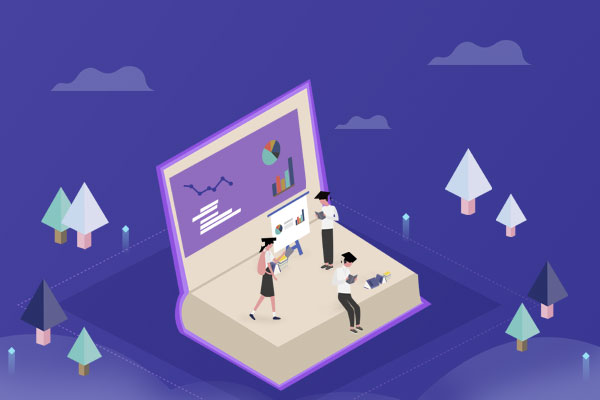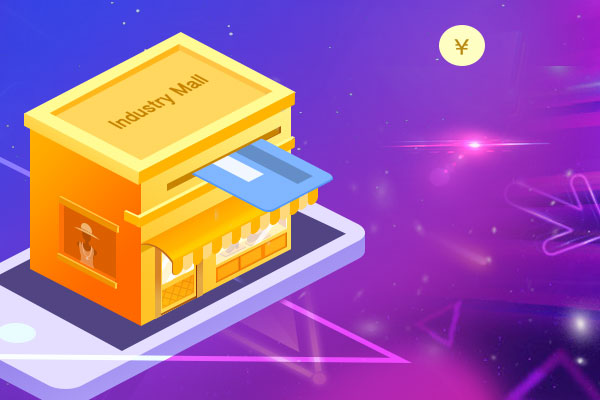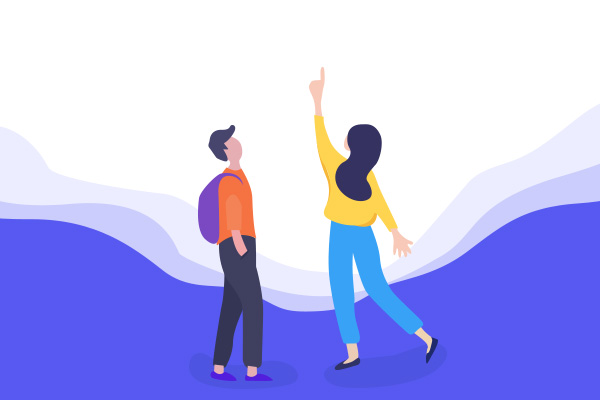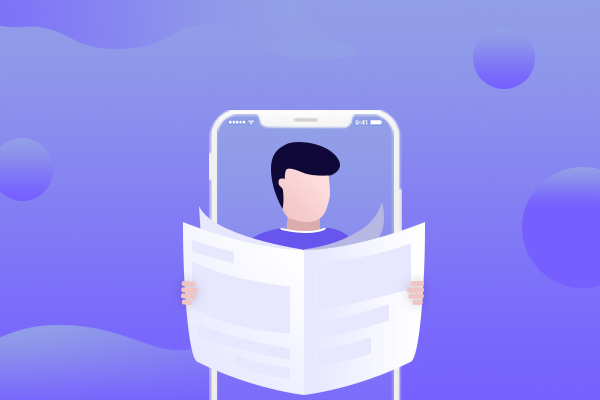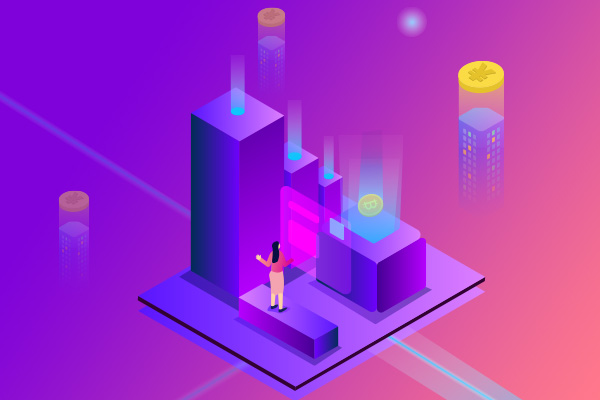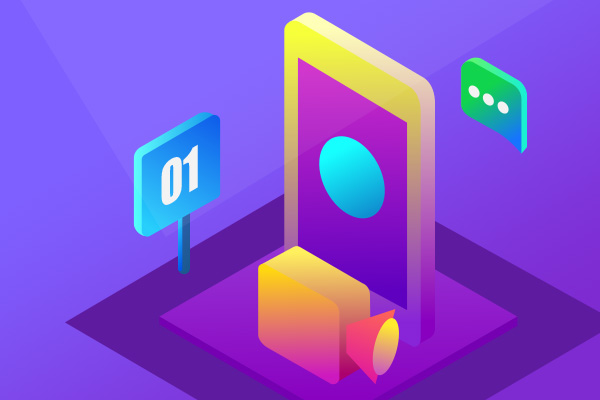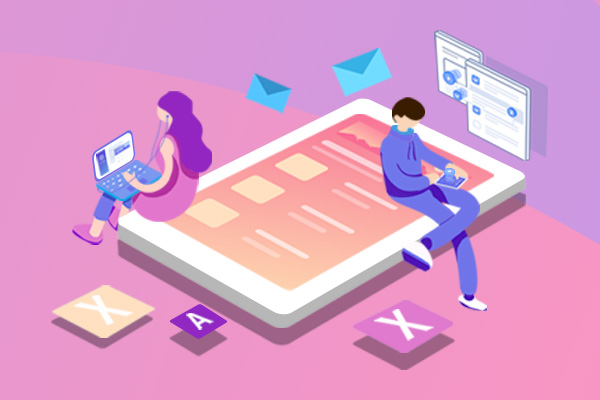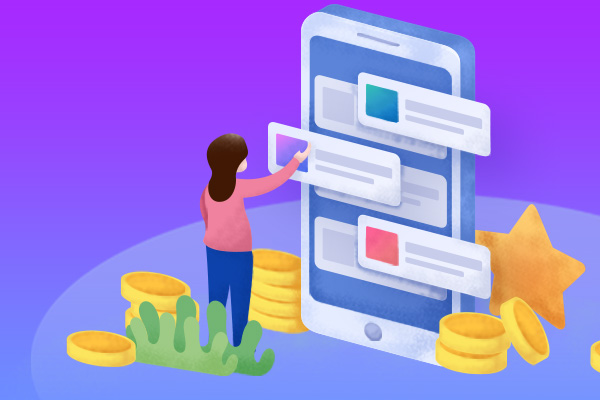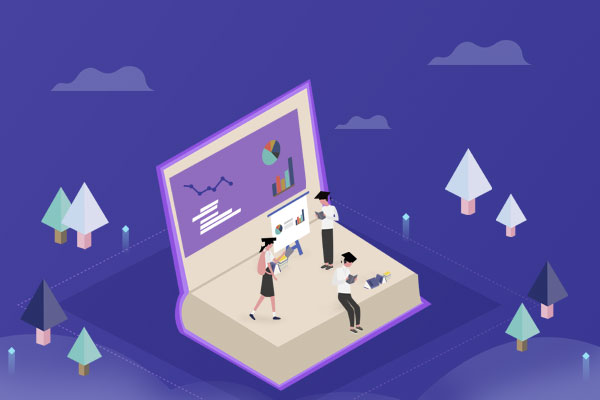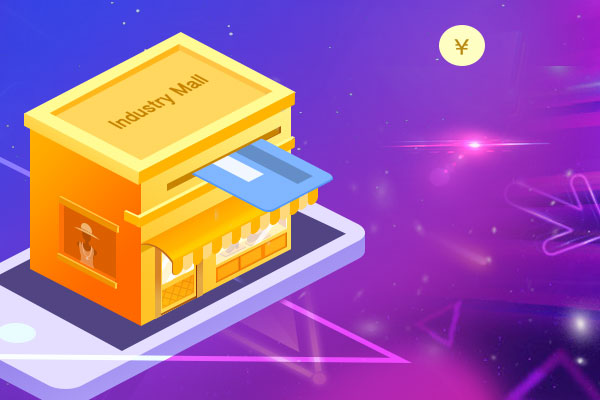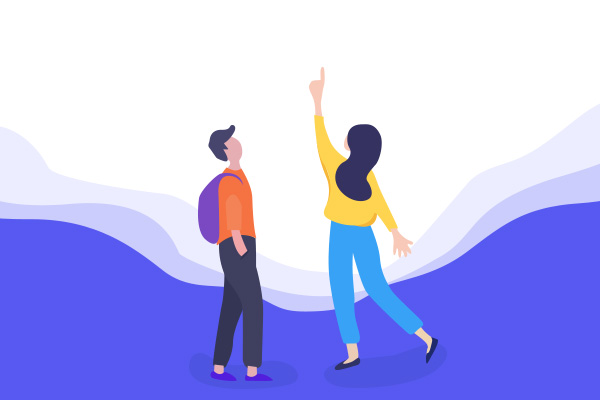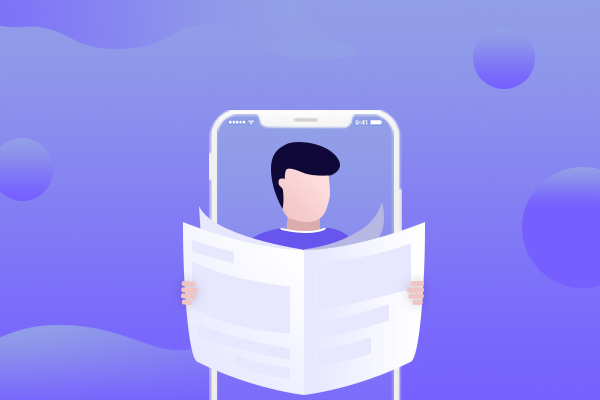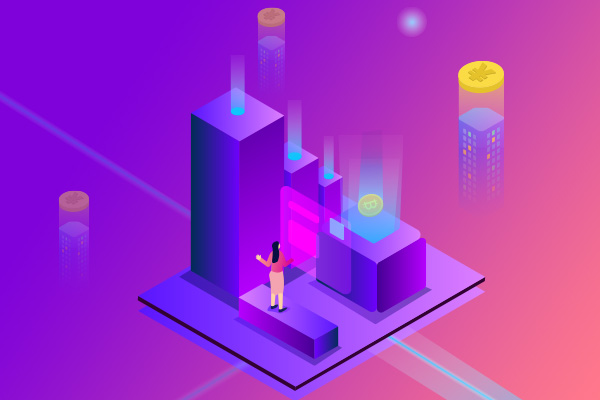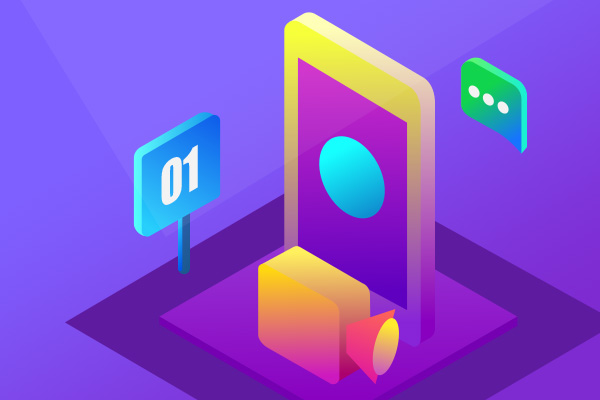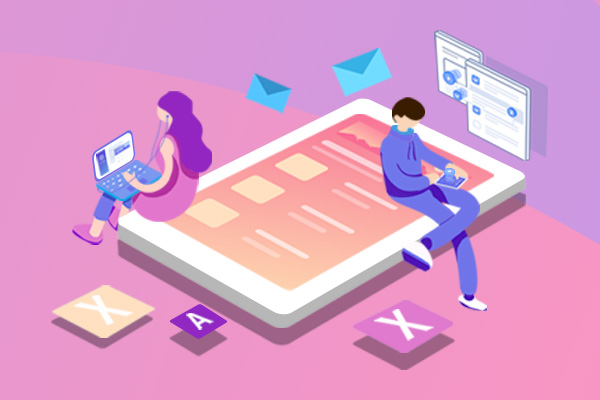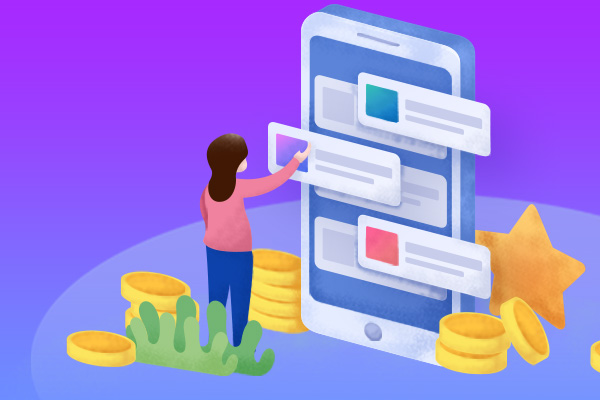艺术在于创造,不要拘于一成不变的设计概念,敢于多思考,多动手,往往这样得到的产品会有不一样的视觉效果。今天,小编带来这个设计案例,只需几个简单的图形,即可营造出一种新鲜的设计效果。事不宜迟,我们赶紧来看看吧。这里是更多的教程,点击查看
图片软件处理教程 一、新建文档
启动photoshop,新建一个尺寸大小为640px*1136px的文档,将图片拉到文档中;
二、对图片做基础美好
1、基础美化
稍微提亮图片,降低照片的对比度情况。
2、在这里,我们试用参考线,标尺等坐标工具,在图片上方画出三角形,跟着填充为黑色。
3、对三角形的图层进行渐变叠加,拉黑白渐变,白色滑块角度设置为百分之百,位置设置为百分之九十。
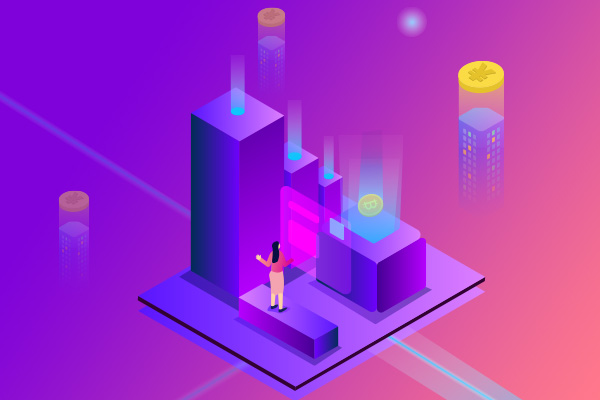
4、降低三角形图层透明度,数值降为百分之二十。
5、将三角形图层复制一份,将复制图层往右移动一定距离,渐变叠加做一定的修改。勾选反向选择。黑白渐变条中的白色滑块还原到最右端,黑色滑块移动至10%。

6、再次复制第一个三角形,往左平移一定距离,透明度设置为百分之三十。
为了让图片有另类的表现模式,这里我尝试了度三个三角形进行编组,,然后再复制组,得到的复制组,我做了一个180度旋转,并将复制组的混合模式改为了"叠加"。最后出现有了这种效果:
查看更多相似文章